1、在插入选项卡中点击图片,选择本地图片,插入一张准备好的背景图片。
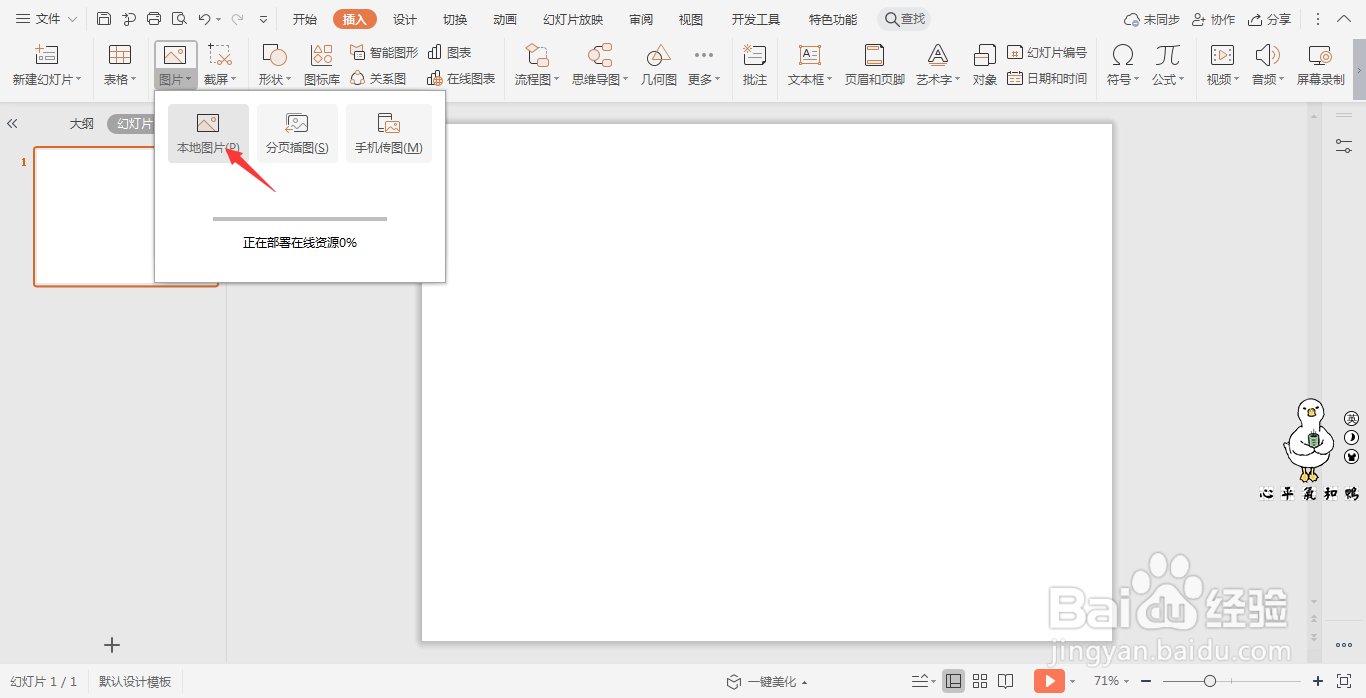
2、选中背景图片,鼠标拖动调整其大小,并使其铺满整个页面。
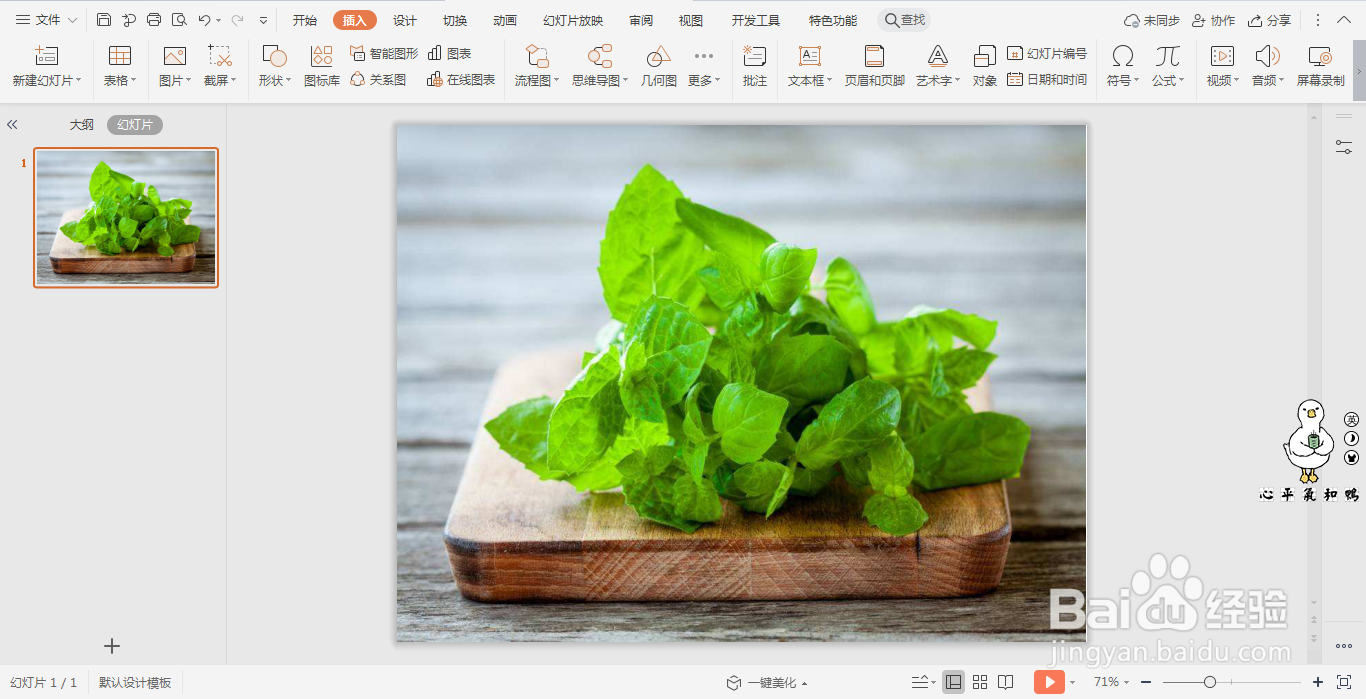
3、在插入选项卡中点击形状,选择其中的矩形。
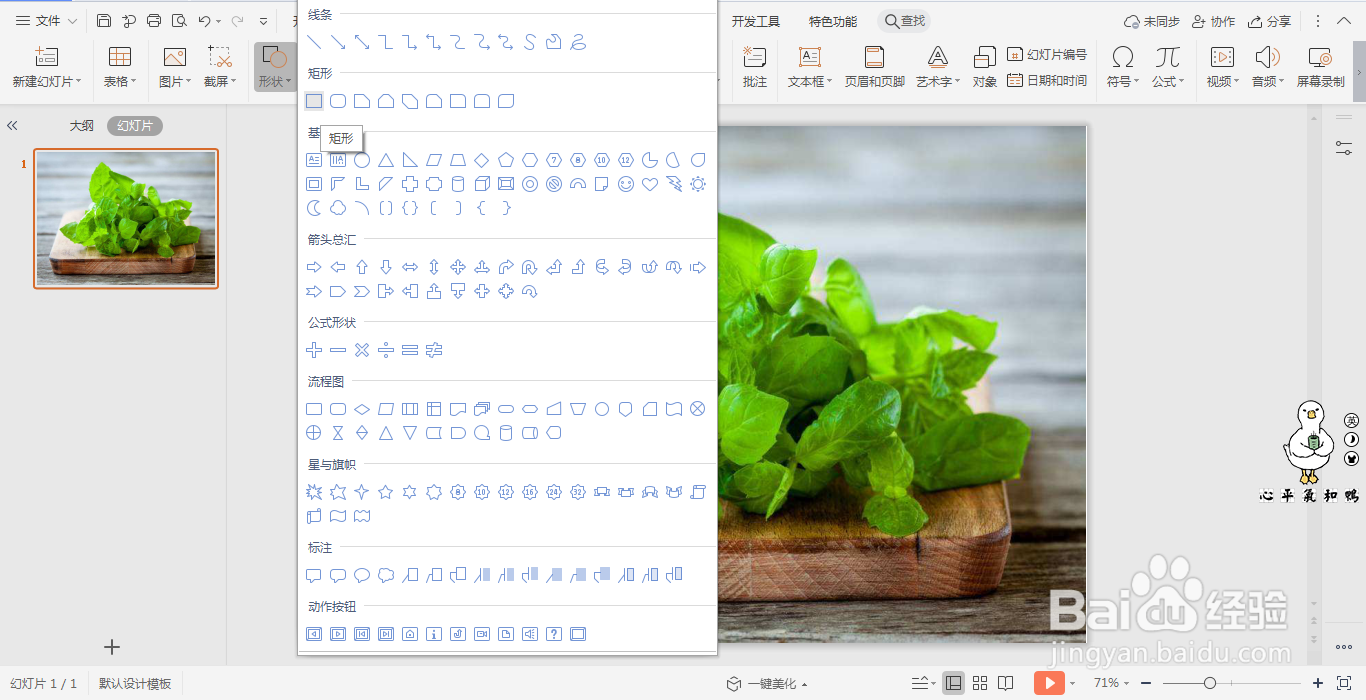
4、在页面上绘制出形状,放置在页面的左侧位置。

5、选中矩形,颜色填充为白色,并设置为无边框。
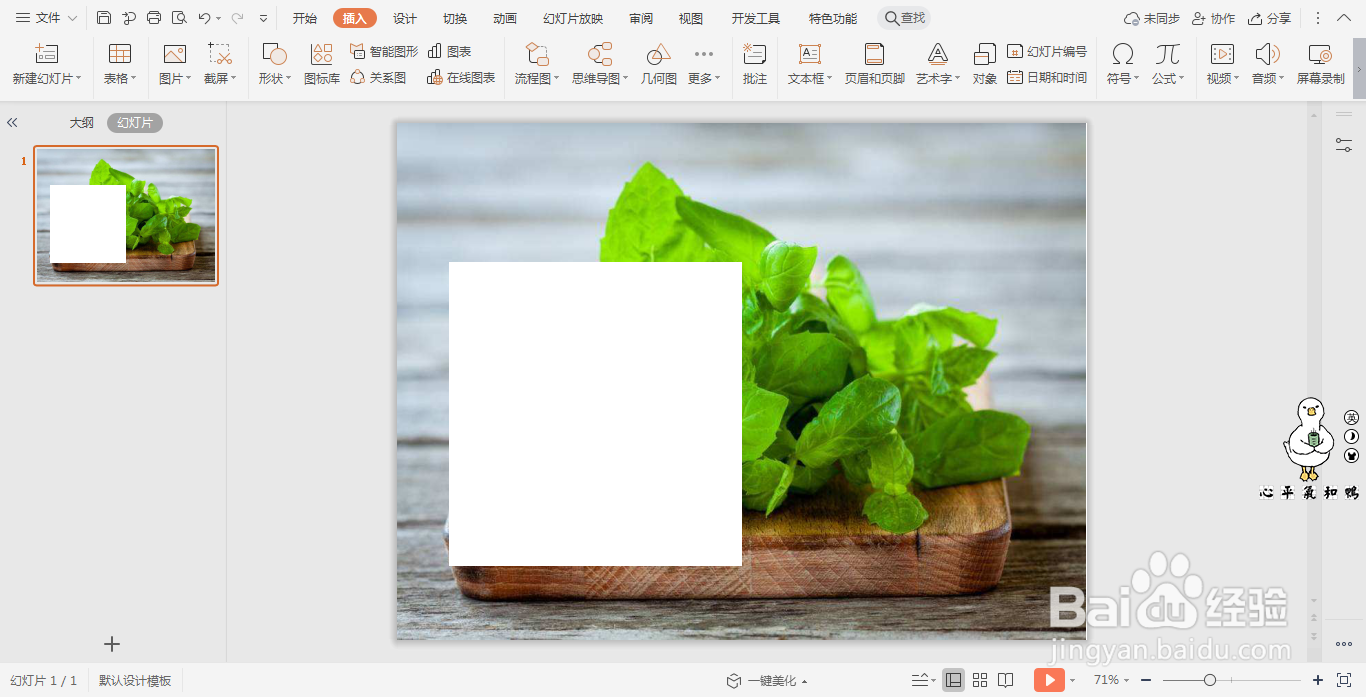
6、最后,在白色矩形中输入标题和内容,这样商务实用型图文排版就制作完成了。

时间:2024-10-24 20:09:57
1、在插入选项卡中点击图片,选择本地图片,插入一张准备好的背景图片。
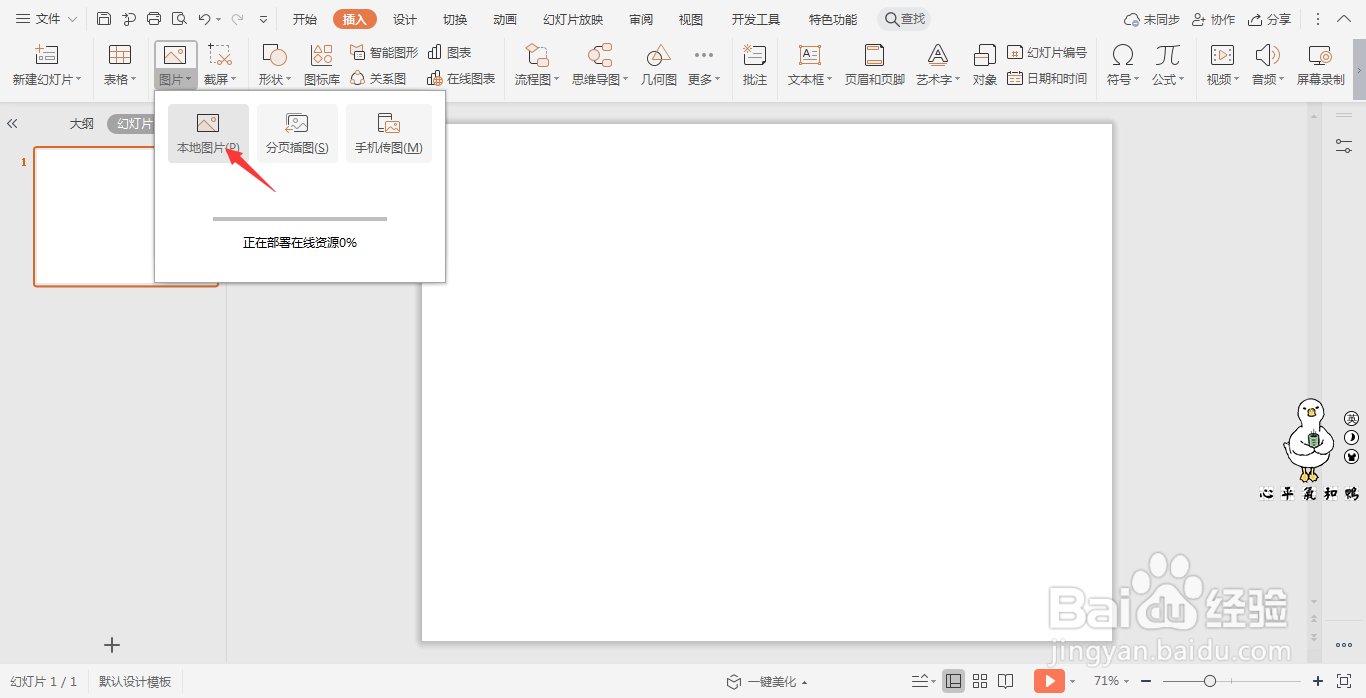
2、选中背景图片,鼠标拖动调整其大小,并使其铺满整个页面。
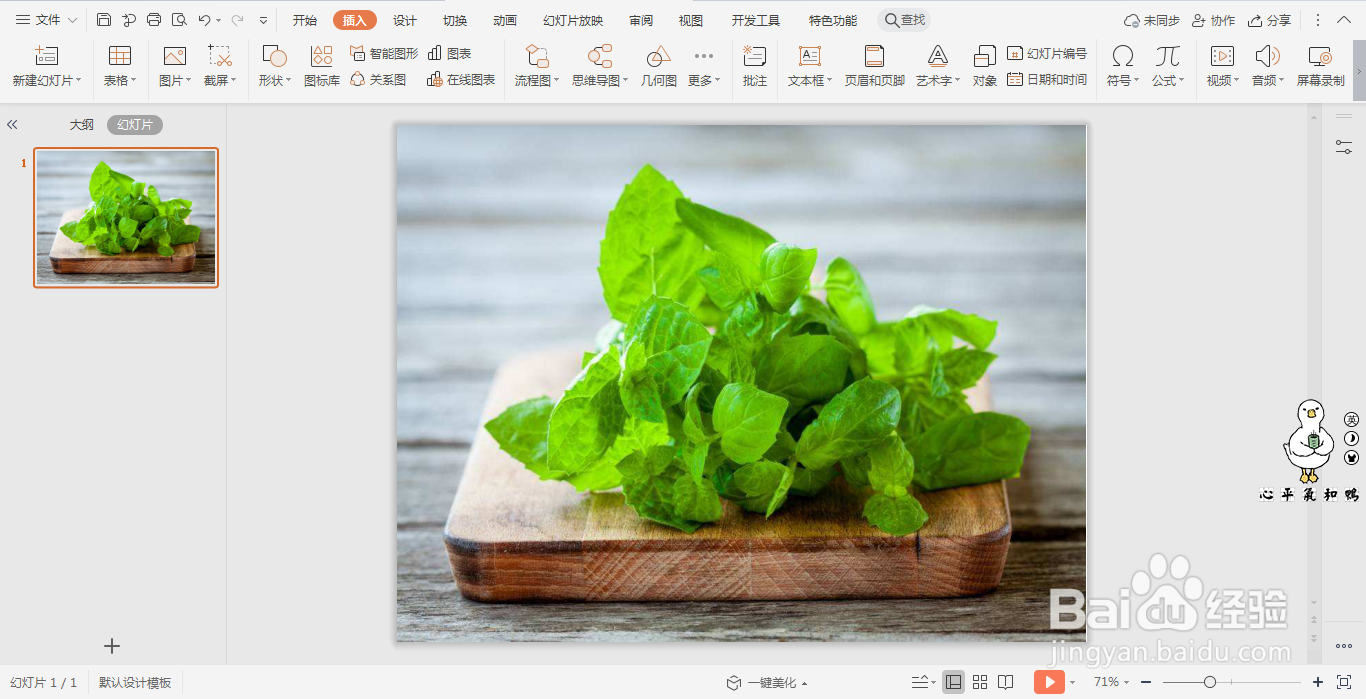
3、在插入选项卡中点击形状,选择其中的矩形。
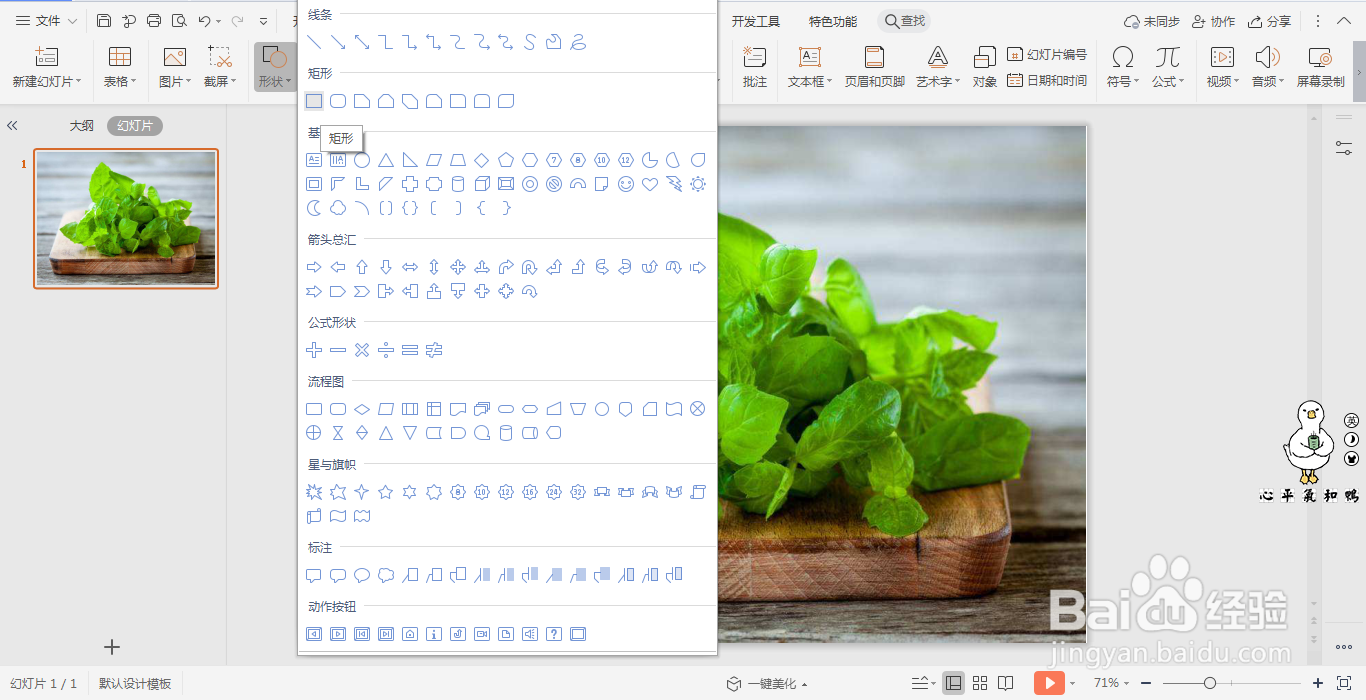
4、在页面上绘制出形状,放置在页面的左侧位置。

5、选中矩形,颜色填充为白色,并设置为无边框。
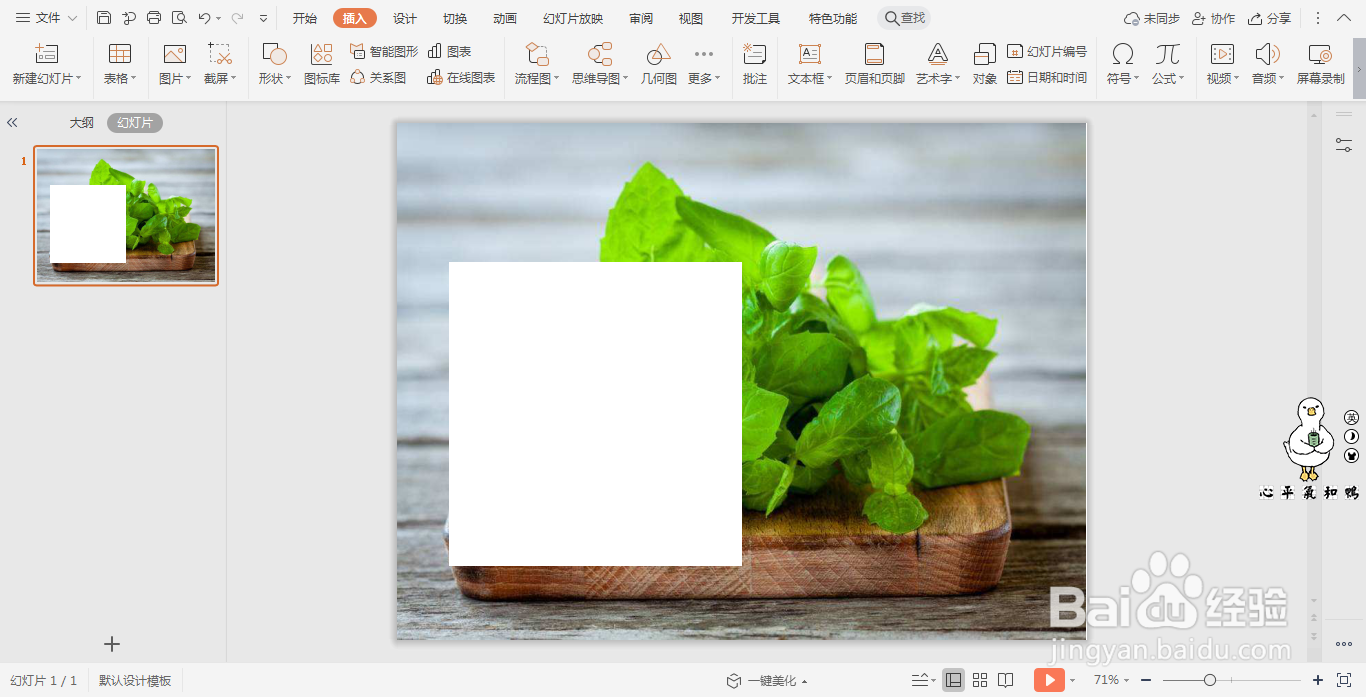
6、最后,在白色矩形中输入标题和内容,这样商务实用型图文排版就制作完成了。

